完美解决NVIDIA最新显卡驱动无法找到兼容的图形硬件
彻底解决NVIDIA最新显卡驱动无法找到兼容的图形硬件
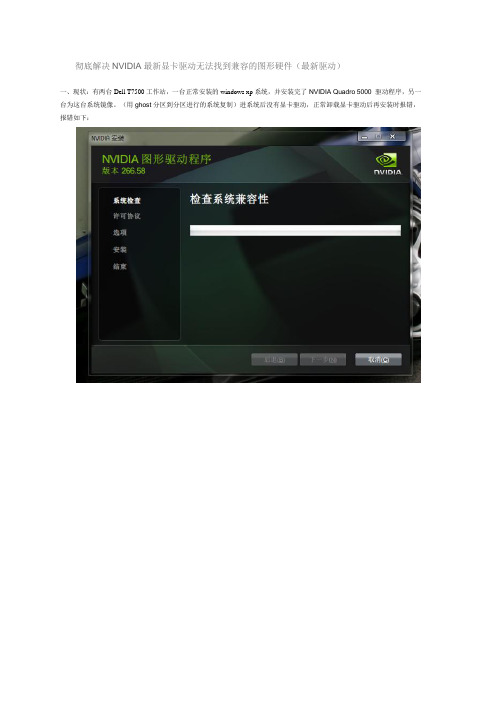
彻底解决NVIDIA最新显卡驱动无法找到兼容的图形硬件(最新驱动)一、现状:有两台Dell T7500工作站,一台正常安装的windows xp系统,并安装完了NVIDIA Quadro 5000 驱动程序,另一台为这台系统镜像。
(用ghost分区到分区进行的系统复制)进系统后没有显卡驱动,正常卸载显卡驱动后再安装时报错,报错如下:1、右键"计算机"点“属性”打开设备管理器,然后在显示适配器里面。
右键显卡。
点“属性” 如下图:(带!号的vga设备,此时驱动应显示不正常。
而非下图中所示报错。
)2、如下图操作吧。
详细信息里面的属性选择“硬件ID”,先复制红色框框的硬件ID代码。
这个硬件ID是修改的重要角色。
3、把下载好的显卡驱动先安装解压出来(虽然下载下来为.EXE格式,但右键可直接解压),虽然现在还安装不成功,但会解压一个文件夹出来。
4、双击打开这个文件夹到Display.Driver文件夹,找到这几个安装信息,不同显卡型号在这几个安装信息里面修改。
这些配置文件中有不同的显卡型号之前总有人询问自己的显卡在哪个文件中,现提供对应的配置文件所包含的显卡型号:(蓝色字体为显卡类型,粉红色字体为所要用到的显卡代码。
)nv_disp.inf不用管nvae.inf包含:NVIDIA_DEV.0DC0.01 = "NVIDIA GeForce GT 440"NVIDIA_DEV.0DF2.01 = "NVIDIA GeForce GT 435M"NVIDIA_DEV.1050.01 = "NVIDIA GeForce GT 520M"nvak.inf包含:NVIDIA_DEV.0A70.01 = "NVIDIA GeForce 310M"NVIDIA_DEV.0DD1.01 = "NVIDIA GeForce GTX 460M"NVIDIA_DEV.0DF4.01 = "NVIDIA GeForce GT 540M"NVIDIA_DEV.1251.01 = "NVIDIA GeForce GTX 560M"NVDD.inf包含:NVIDIA_DEV.0649.01 = "NVIDIA GeForce 9600M GT"NVIDIA_DEV.0DF5.01 = "NVIDIA GeForce GT 525M"NVIDIA_DEV.0DF5.02 = "NVIDIA GeForce GT 525M "NVIDIA_DEV.1054.01 = "NVIDIA GeForce 410M"nvgd.inf包含:NVIDIA_DEV.0628.01 = "NVIDIA GeForce 9800M GTS"NVIDIA_DEV.062A.01 = "NVIDIA GeForce 9700M GTS"NVIDIA_DEV.0630.01 = "NVIDIA GeForce 9700 S"NVHDC.inf包含:NVIDIA_DEV.0648.01 = "NVIDIA GeForce 9600M GS"NVIDIA_DEV.06E9.01 = "NVIDIA GeForce 9300M GS"NVIDIA_DEV.06E9.02 = "NVIDIA GeForce 9300M GS "NVIDIA_DEV.06E9.03 = "NVIDIA GeForce 9300M GS "NVIDIA_DEV.0A28.01 = "NVIDIA GeForce GT 230"NVIDIA_DEV.0A74.01 = "NVIDIA GeForce G210"NVIDIA_DEV.0DF0.01 = "NVIDIA GeForce GT 425M"NVIDIA_DEV.0DF0.02 = "NVIDIA GeForce GT 425M "nvla.inf包含:NVIDIA_DEV.087D.01 = "NVIDIA ION"NVIDIA_DEV.0A34.01 = "NVIDIA GeForce GT 240M"NVIDIA_DEV.0A75.01 = "NVIDIA GeForce 310M"NVIDIA_DEV.0CA9.01 = "NVIDIA GeForce GTS 250M"NVIDIA_DEV.0CAF.01 = "NVIDIA GeForce GT 335M"NVIDIA_DEV.0CB0.01 = "NVIDIA GeForce GTS 350M"NVIDIA_DEV.0DD1.01 = "NVIDIA GeForce GTX 460M"NVIDIA_DEV.0DD1.02 = "NVIDIA GeForce GTX 460M "NVLE.inf包含:NVIDIA_DEV.0A34.01 = "NVIDIA GeForce GT 240M"NVIDIA_DEV.0A70.01 = "NVIDIA ION "NVIDIA_DEV.0A73.02 = "NVIDIA ION "NVIDIA_DEV.0A73.03 = "NVIDIA ION "NVIDIA_DEV.0A74.01 = "NVIDIA GeForce G210M"NVIDIA_DEV.0A75.01 = "NVIDIA ION "NVIDIA_DEV.0CA9.01 = "NVIDIA GeForce GTS 250M"NVIDIA_DEV.0DEB.01 = "NVIDIA GeForce GT 555M"NVIDIA_DEV.1084.03 = "NVIDIA GeForce GTX 560 "nvmt.inf包含:NVIDIA_DEV.0426.02 = "NVIDIA GeForce 8400M GT "nvpg.inf包含:NVIDIA_DEV.0DF0.01 = "NVIDIA GeForce GT 425M"5、以本人Q5000为例,首先确定是在NVHDC.inf文件中,然后确定其代号为0648,然后往上拉,在同一配置文件中找到0648代号在哪里,然后把后面PCI\VEN.....BSYS后改成你之前找到的硬件ID,如下图,6、修改后保存一下,然后直接运行文件夹中的setup.exe,看看是不是可以了?建议安装的时候选择“自定义安装”,之后把“清洁安装”打上钩,据说可以避免一些问题,而且这样安装驱动不用重启电脑。
显卡驱动不兼容

显卡驱动不兼容显卡驱动不兼容是指显卡驱动程序与操作系统或其他硬件设备不兼容,导致显卡无法正常运作。
在使用电脑时,可能会遇到显卡驱动不兼容的问题,这会导致电脑出现显示问题,例如屏幕闪烁、颜色不正常、图像模糊等。
下面将详细介绍显卡驱动不兼容的原因和解决方法。
首先,显卡驱动不兼容的原因主要有以下几点。
1.操作系统更新:当操作系统更新时,显卡驱动可能无法适应新的操作系统版本,从而导致不兼容。
2.硬件设备更换:当更换显卡或其他硬件设备时,需要安装相应的驱动程序,如果安装的驱动程序与其他设备不兼容,就会导致显卡驱动不兼容。
3.驱动程序版本不匹配:有时候我们下载并安装了错误版本的显卡驱动,或是驱动程序被篡改,也会导致显卡驱动不兼容。
接下来,我们来介绍一些解决显卡驱动不兼容问题的方法。
1.更新显卡驱动:我们可以到显卡制造商的官方网站上下载最新的显卡驱动程序,并安装在电脑上。
这样就可以解决一些由于显卡驱动过旧导致的兼容问题。
2.回滚驱动程序:如果在安装更新后的驱动程序后出现了兼容性问题,我们可以回滚驱动程序到之前的版本。
在设备管理器中找到显卡设备,右键点击选择“属性”,然后在“驱动程序”选项卡下选择“回滚驱动程序”按钮,按照指示进行操作即可。
3.使用兼容模式:有时候,将驱动程序设置为兼容模式可以解决一些兼容性问题。
右键点击显卡驱动安装程序,选择属性,在兼容性选项卡下勾选“兼容模式”,然后选择与驱动程序原本运行的操作系统相匹配的选项,最后点击应用和确定即可。
4.卸载后重新安装:如果以上方法仍然无法解决问题,我们可以尝试先卸载原有的显卡驱动程序,然后重新安装最新版本的驱动程序。
5.寻求专业帮助:如果以上方法都无法解决显卡驱动不兼容的问题,我们可以寻求专业人员的帮助,他们可以更好地诊断和解决问题。
总结一下,显卡驱动不兼容是一个常见的问题,但是通过更新驱动程序、回滚驱动程序、使用兼容模式、卸载后重新安装等方法,我们可以解决大部分显卡驱动不兼容的问题。
Win7中NVIDIA安装程序无法找到和你现有硬件兼容的任何驱动程序,安装程序将会退出

Win7中NVIDIA安装程序无法找到和你现有硬件兼容的任何驱动程序,安装程序将会退出。
经过数日研究,终于知道了《Win7中NVIDIA安装程序无法找到和你现有硬件兼容的任何驱动程序,安装程序将会退出。
》问题原因所在。
一.解释出现这个现象的原因:第一,你的显卡是打假显卡,被可恶的J商忽悠了~(同样也是显卡,可以使用!)第二,你的显卡没有包含在驱动支持显卡型号的列表里面(其实只要你的是不是什么假得出格的卡或者太老的显卡,99%是由可以兼容的,我伟大的向xx党保证!事实如此!)查阅你显卡真实身份的请到:我的电脑- 右键+属性- 高级系统设置- 硬件- 设备管理器- 显示适配器- (出现了你的显卡)然后右键+属性- 详细信息- 属性里面选择硬件ID:我的出现了我显卡的ID:复制出来:PCI\VEN_10DE&DEV_0405&SUBSYS_00000000&REV_A1PCI\VEN_10DE&DEV_0405&SUBSYS_00000000PCI\VEN_10DE&DEV_0405&REV_A1PCI\VEN_10DE&DEV_0405PCI\VEN_10DE&DEV_0405&CC_030000PCI\VEN_10DE&DEV_0405&CC_0300---------------------------------------------------------------------------------注释1:10DE表示设备的主芯片厂商,10DE是nVidia核,1002表示是A TI核设备的型号此由此表查实(例如第一个0040就是NVIDIA GeForce 6800 Ultra),那个01 可以无视(后面说)NVIDIA_DEV.0040.01 = "NVIDIA GeForce 6800 Ultra"NVIDIA_DEV.0041.01 = "NVIDIA GeForce 6800"NVIDIA_DEV.0042.01 = "NVIDIA GeForce 6800 LE"NVIDIA_DEV.0043.01 = "NVIDIA GeForce 6800 XE"NVIDIA_DEV.0044.01 = "NVIDIA GeForce 6800 XT"NVIDIA_DEV.0045.01 = "NVIDIA GeForce 6800 GT"NVIDIA_DEV.0046.01 = "NVIDIA GeForce 6800 GT "NVIDIA_DEV.0047.01 = "NVIDIA GeForce 6800 GS"NVIDIA_DEV.0048.01 = "NVIDIA GeForce 6800 XT "NVIDIA_DEV.004E.01 = "NVIDIA Quadro FX 4000"NVIDIA_DEV.0090.01 = "NVIDIA GeForce 7800 GTX"NVIDIA_DEV.0091.01 = "NVIDIA GeForce 7800 GTX "NVIDIA_DEV.0092.01 = "NVIDIA GeForce 7800 GT"字数限制后续列表。
显卡驱动兼容性问题解决技巧
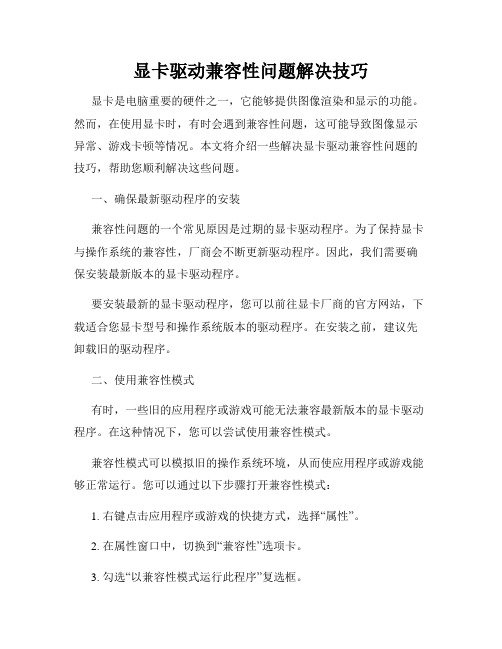
显卡驱动兼容性问题解决技巧显卡是电脑重要的硬件之一,它能够提供图像渲染和显示的功能。
然而,在使用显卡时,有时会遇到兼容性问题,这可能导致图像显示异常、游戏卡顿等情况。
本文将介绍一些解决显卡驱动兼容性问题的技巧,帮助您顺利解决这些问题。
一、确保最新驱动程序的安装兼容性问题的一个常见原因是过期的显卡驱动程序。
为了保持显卡与操作系统的兼容性,厂商会不断更新驱动程序。
因此,我们需要确保安装最新版本的显卡驱动程序。
要安装最新的显卡驱动程序,您可以前往显卡厂商的官方网站,下载适合您显卡型号和操作系统版本的驱动程序。
在安装之前,建议先卸载旧的驱动程序。
二、使用兼容性模式有时,一些旧的应用程序或游戏可能无法兼容最新版本的显卡驱动程序。
在这种情况下,您可以尝试使用兼容性模式。
兼容性模式可以模拟旧的操作系统环境,从而使应用程序或游戏能够正常运行。
您可以通过以下步骤打开兼容性模式:1. 右键点击应用程序或游戏的快捷方式,选择“属性”。
2. 在属性窗口中,切换到“兼容性”选项卡。
3. 勾选“以兼容性模式运行此程序”复选框。
4. 从下拉菜单中选择合适的操作系统版本,点击“应用”和“确定”按钮保存设置。
三、禁用显卡的超频功能一些显卡具有超频功能,可以提高显卡的性能。
然而,超频可能导致兼容性问题。
如果您遇到显卡驱动兼容性问题,可以尝试禁用显卡的超频功能。
您可以通过显卡驱动程序的控制面板来禁用超频功能。
打开显卡控制面板后,寻找与超频相关的选项,将其禁用即可。
四、清理显卡和内存插槽兼容性问题有时也可能是由于显卡或内存插槽上的灰尘或脏污导致的。
这些污物可能会导致插槽接触不良,从而影响显卡的正常工作。
为了解决这个问题,我们可以使用压缩气罐或软毛刷轻轻清理显卡和内存插槽。
在清理之前,务必关闭电脑并拔掉电源线。
五、寻求专业技术支持如果您尝试了以上方法仍无法解决兼容性问题,建议寻求专业的技术支持。
您可以联系显卡厂商或电脑维修中心,寻求他们的帮助和建议。
完美解决NVIDIA最新显卡驱动无法找到兼容的图形硬件

完美解决NVIDIA最新显卡驱动无法找到兼容的图形硬件下面文章依据NVIDIA275.33-desktop-win7-winvista-32bit-international-whql驱动,分割线以下的文章依据266.58_notebook_winvista_win7_32bit_international_whql驱动下载了275.33版本驱动,安装依然提示无法找到兼容的图形硬件。
于是按照之前的方法进入Display.Driver文件夹,发现配置文件有些许变化,如下图:1、右键"计算机"点“属性”打开你的设备管理器,然后在显示适配器里面。
右键你的显卡。
点“属性” 如下图:2、如下图操作吧。
详细信息里面的属性选择“硬件ID”,先复制红色框框的硬件ID代码。
这个硬件ID是修改的重要角色。
3、把下载好的显卡驱动先安装解压出来(虽然下载下来为.EXE格式,但右键可直接解压),虽然现在还安装不成功,但会解压一个文件夹出来。
4、双击打开这个文件夹到Display.Driver文件夹,找到这几个安装信息,不同显卡型号在这几个安装信息里面修改。
这些配置文件中有不同的显卡型号之前总有人询问自己的显卡在哪个文件中,现提供对应的配置文件所包含的显卡型号:(蓝色字体为显卡类型,粉红色字体为所要用到的显卡代码。
)nv_disp.inf不用管nvae.inf包含:NVIDIA_DEV.0DC0.01 = "NVIDIA GeForce GT 440"NVIDIA_DEV.0DF2.01 = "NVIDIA GeForce GT 435M"NVIDIA_DEV.1050.01 = "NVIDIA GeForce GT 520M"nvak.inf包含:NVIDIA_DEV.0A70.01 = "NVIDIA GeForce 310M"NVIDIA_DEV.0DD1.01 = "NVIDIA GeForce GTX 460M"NVIDIA_DEV.0DF4.01 = "NVIDIA GeForce GT 540M"NVIDIA_DEV.1251.01 = "NVIDIA GeForce GTX 560M"NVDD.inf包含:NVIDIA_DEV.0649.01 = "NVIDIA GeForce 9600M GT"NVIDIA_DEV.0DF5.01 = "NVIDIA GeForce GT 525M"NVIDIA_DEV.0DF5.02 = "NVIDIA GeForce GT 525M "NVIDIA_DEV.1054.01 = "NVIDIA GeForce 410M"nvgd.inf包含:NVIDIA_DEV.0628.01 = "NVIDIA GeForce 9800M GTS"NVIDIA_DEV.062A.01 = "NVIDIA GeForce 9700M GTS"NVIDIA_DEV.0630.01 = "NVIDIA GeForce 9700 S"NVHDC.inf包含:NVIDIA_DEV.0648.01 = "NVIDIA GeForce 9600M GS"NVIDIA_DEV.06E9.01 = "NVIDIA GeForce 9300M GS"NVIDIA_DEV.06E9.02 = "NVIDIA GeForce 9300M GS "NVIDIA_DEV.06E9.03 = "NVIDIA GeForce 9300M GS "NVIDIA_DEV.0A28.01 = "NVIDIA GeForce GT 230"NVIDIA_DEV.0A74.01 = "NVIDIA GeForce G210"NVIDIA_DEV.0DF0.01 = "NVIDIA GeForce GT 425M"NVIDIA_DEV.0DF0.02 = "NVIDIA GeForce GT 425M "nvla.inf包含:NVIDIA_DEV.087D.01 = "NVIDIA ION"NVIDIA_DEV.0A34.01 = "NVIDIA GeForce GT 240M"NVIDIA_DEV.0A75.01 = "NVIDIA GeForce 310M"NVIDIA_DEV.0CA9.01 = "NVIDIA GeForce GTS 250M"NVIDIA_DEV.0CAF.01 = "NVIDIA GeForce GT 335M"NVIDIA_DEV.0CB0.01 = "NVIDIA GeForce GTS 350M"NVIDIA_DEV.0DD1.01 = "NVIDIA GeForce GTX 460M"NVIDIA_DEV.0DD1.02 = "NVIDIA GeForce GTX 460M "NVLE.inf包含:NVIDIA_DEV.0A34.01 = "NVIDIA GeForce GT 240M"NVIDIA_DEV.0A70.01 = "NVIDIA ION "NVIDIA_DEV.0A73.02 = "NVIDIA ION "NVIDIA_DEV.0A73.03 = "NVIDIA ION "NVIDIA_DEV.0A74.01 = "NVIDIA GeForce G210M"NVIDIA_DEV.0A75.01 = "NVIDIA ION "NVIDIA_DEV.0CA9.01 = "NVIDIA GeForce GTS 250M"NVIDIA_DEV.0DEB.01 = "NVIDIA GeForce GT 555M"NVIDIA_DEV.1084.03 = "NVIDIA GeForce GTX 560 "nvmt.inf包含:NVIDIA_DEV.0426.02 = "NVIDIA GeForce 8400M GT "nvpg.inf包含:NVIDIA_DEV.0DF0.01 = "NVIDIA GeForce GT 425M"5、以本人9600M GS为例,首先确定是在NVHDC.inf文件中,然后确定其代号为0648,然后往上拉,在同一配置文件中找到0648代号在哪里,然后把后面PCI\VEN.....这些都改成你之前找到的硬件ID,如下图,6、修改后保存一下,然后直接运行文件夹中的setup.exe,看看是不是可以了?建议安装的时候选择“自定义安装”,之后把“清洁安装”打上钩,据说可以避免一些问题,而且这样安装驱动不用重启电脑。
显卡驱动不兼容怎么办

显卡驱动不兼容怎么办
当显卡驱动不兼容时,我们可以尝试以下几个方法来解决这个问题:
1. 更新显卡驱动程序:检查显卡制造商的官方网站,下载最新版本的驱动程序,并安装它们。
这将帮助解决兼容性问题,同时还能提供更好的性能和稳定性。
2. 检查操作系统更新:确保您的操作系统是最新的,因为一些驱动程序需要特定的操作系统版本才能正常工作。
您可以通过打开系统设置并点击“更新和安全”来检查并安装最新的补丁和更新。
3. 卸载并重新安装驱动程序:有时旧的驱动程序可能会干扰新的驱动程序的安装,导致不兼容的问题。
在这种情况下,您可以尝试卸载现有的驱动程序,然后重新安装最新版本的驱动程序。
4. 使用兼容模式:对于一些旧版本的驱动程序,您可以尝试将其设置为兼容模式。
右键点击驱动程序的可执行文件,选择“属性”,然后在“兼容性”选项卡中勾选“以兼容模式运行此程序”并选择合适的操作系统版本。
5. 禁用集成显卡:如果您的计算机同时使用了集成显卡和独立显卡,可能会导致冲突。
您可以尝试禁用集成显卡,以确保只有独立显卡正在使用。
6. 尝试其他驱动程序版本:如果上述方法都无效,您可以尝试安装其他版本的驱动程序。
有时候特定版本的驱动程序可能会更兼容您的系统和硬件。
7. 寻求专业帮助:如果您以上方法都尝试过了仍然无法解决问题,建议您寻求专业的计算机维修技术支持。
总之,显卡驱动不兼容是一个常见的问题,但通常可以通过更新驱动程序、检查操作系统更新、重新安装驱动程序、使用兼容模式等方法来解决。
希望以上方法对您有所帮助!。
彻底解决NVIDIA最新显卡驱动无法找到兼容的图形硬件
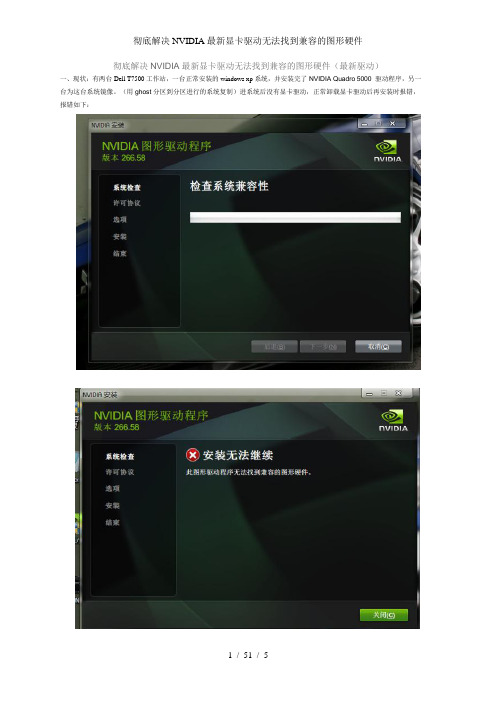
彻底解决NVIDIA最新显卡驱动无法找到兼容的图形硬件(最新驱动)一、现状:有两台Dell T7500工作站,一台正常安装的windows xp系统,并安装完了NVIDIA Quadro 5000 驱动程序,另一台为这台系统镜像。
(用ghost分区到分区进行的系统复制)进系统后没有显卡驱动,正常卸载显卡驱动后再安装时报错,报错如下:1、右键"计算机"点“属性”打开设备管理器,然后在显示适配器里面。
右键显卡。
点“属性” 如下图:(带!号的vga设备,此时驱动应显示不正常。
而非下图中所示报错。
)2、如下图操作吧。
详细信息里面的属性选择“硬件ID”,先复制红色框框的硬件ID代码。
这个硬件ID是修改的重要角色。
3、把下载好的显卡驱动先安装解压出来(虽然下载下来为.EXE格式,但右键可直接解压),虽然现在还安装不成功,但会解压一个文件夹出来。
4、双击打开这个文件夹到Display.Driver文件夹,找到这几个安装信息,不同显卡型号在这几个安装信息里面修改。
这些配置文件中有不同的显卡型号之前总有人询问自己的显卡在哪个文件中,现提供对应的配置文件所包含的显卡型号:(蓝色字体为显卡类型,粉红色字体为所要用到的显卡代码。
)nv_disp.inf不用管nvae.inf包含:NVIDIA_DEV.0DC0.01 = "NVIDIA GeForce GT 440"NVIDIA_DEV.0DF2.01 = "NVIDIA GeForce GT 435M"NVIDIA_DEV.1050.01 = "NVIDIA GeForce GT 520M"nvak.inf包含:NVIDIA_DEV.0A70.01 = "NVIDIA GeForce 310M"NVIDIA_DEV.0DD1.01 = "NVIDIA GeForce GTX 460M"NVIDIA_DEV.0DF4.01 = "NVIDIA GeForce GT 540M"NVIDIA_DEV.1251.01 = "NVIDIA GeForce GTX 560M"NVDD.inf包含:NVIDIA_DEV.0649.01 = "NVIDIA GeForce 9600M GT"NVIDIA_DEV.0DF5.01 = "NVIDIA GeForce GT 525M"NVIDIA_DEV.0DF5.02 = "NVIDIA GeForce GT 525M "NVIDIA_DEV.1054.01 = "NVIDIA GeForce 410M"nvgd.inf包含:NVIDIA_DEV.0628.01 = "NVIDIA GeForce 9800M GTS"NVIDIA_DEV.062A.01 = "NVIDIA GeForce 9700M GTS"NVIDIA_DEV.0630.01 = "NVIDIA GeForce 9700 S"NVHDC.inf包含:NVIDIA_DEV.0648.01 = "NVIDIA GeForce 9600M GS"NVIDIA_DEV.06E9.01 = "NVIDIA GeForce 9300M GS"NVIDIA_DEV.06E9.02 = "NVIDIA GeForce 9300M GS "NVIDIA_DEV.06E9.03 = "NVIDIA GeForce 9300M GS "NVIDIA_DEV.0A28.01 = "NVIDIA GeForce GT 230"NVIDIA_DEV.0A74.01 = "NVIDIA GeForce G210"NVIDIA_DEV.0DF0.01 = "NVIDIA GeForce GT 425M"NVIDIA_DEV.0DF0.02 = "NVIDIA GeForce GT 425M "nvla.inf包含:NVIDIA_DEV.087D.01 = "NVIDIA ION"NVIDIA_DEV.0A34.01 = "NVIDIA GeForce GT 240M"NVIDIA_DEV.0A75.01 = "NVIDIA GeForce 310M"NVIDIA_DEV.0CA9.01 = "NVIDIA GeForce GTS 250M"NVIDIA_DEV.0CAF.01 = "NVIDIA GeForce GT 335M"NVIDIA_DEV.0CB0.01 = "NVIDIA GeForce GTS 350M"NVIDIA_DEV.0DD1.01 = "NVIDIA GeForce GTX 460M"NVIDIA_DEV.0DD1.02 = "NVIDIA GeForce GTX 460M "NVLE.inf包含:NVIDIA_DEV.0A34.01 = "NVIDIA GeForce GT 240M"NVIDIA_DEV.0A70.01 = "NVIDIA ION "NVIDIA_DEV.0A73.02 = "NVIDIA ION "NVIDIA_DEV.0A73.03 = "NVIDIA ION "NVIDIA_DEV.0A74.01 = "NVIDIA GeForce G210M"NVIDIA_DEV.0A75.01 = "NVIDIA ION "NVIDIA_DEV.0CA9.01 = "NVIDIA GeForce GTS 250M"NVIDIA_DEV.0DEB.01 = "NVIDIA GeForce GT 555M"NVIDIA_DEV.1084.03 = "NVIDIA GeForce GTX 560 "nvmt.inf包含:NVIDIA_DEV.0426.02 = "NVIDIA GeForce 8400M GT "nvpg.inf包含:NVIDIA_DEV.0DF0.01 = "NVIDIA GeForce GT 425M"5、以本人Q5000为例,首先确定是在NVHDC.inf文件中,然后确定其代号为0648,然后往上拉,在同一配置文件中找到0648代号在哪里,然后把后面PCI\VEN.....BSYS后改成你之前找到的硬件ID,如下图,6、修改后保存一下,然后直接运行文件夹中的setup.exe,看看是不是可以了?建议安装的时候选择“自定义安装”,之后把“清洁安装”打上钩,据说可以避免一些问题,而且这样安装驱动不用重启电脑。
显卡驱动兼容性问题排查及解决方法
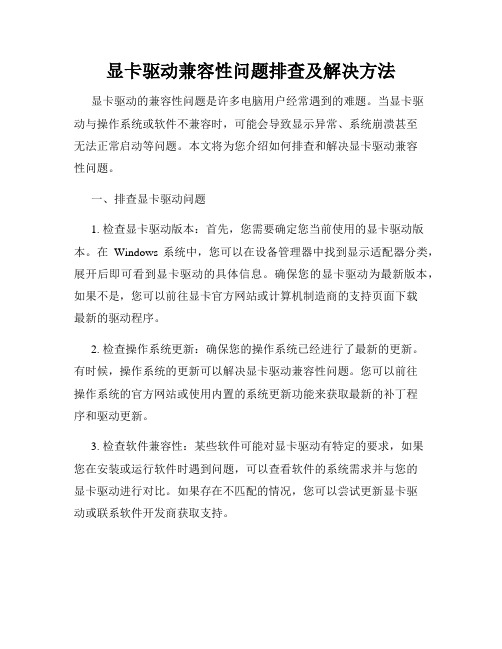
显卡驱动兼容性问题排查及解决方法显卡驱动的兼容性问题是许多电脑用户经常遇到的难题。
当显卡驱动与操作系统或软件不兼容时,可能会导致显示异常、系统崩溃甚至无法正常启动等问题。
本文将为您介绍如何排查和解决显卡驱动兼容性问题。
一、排查显卡驱动问题1. 检查显卡驱动版本:首先,您需要确定您当前使用的显卡驱动版本。
在Windows系统中,您可以在设备管理器中找到显示适配器分类,展开后即可看到显卡驱动的具体信息。
确保您的显卡驱动为最新版本,如果不是,您可以前往显卡官方网站或计算机制造商的支持页面下载最新的驱动程序。
2. 检查操作系统更新:确保您的操作系统已经进行了最新的更新。
有时候,操作系统的更新可以解决显卡驱动兼容性问题。
您可以前往操作系统的官方网站或使用内置的系统更新功能来获取最新的补丁程序和驱动更新。
3. 检查软件兼容性:某些软件可能对显卡驱动有特定的要求,如果您在安装或运行软件时遇到问题,可以查看软件的系统需求并与您的显卡驱动进行对比。
如果存在不匹配的情况,您可以尝试更新显卡驱动或联系软件开发商获取支持。
4. 检查硬件连接:有时,显卡驱动问题可能与硬件连接不良有关。
您可以检查显卡的插槽连接、电源线连接以及连接显示器的视频线是否稳固。
如果发现连接问题,可以重新插拔或更换相应的硬件。
二、解决显卡驱动兼容性问题1. 更新显卡驱动:安装最新的显卡驱动是解决兼容性问题的常见方法。
您可以访问显卡制造商的官方网站,下载并安装最新的驱动程序。
在安装之前,建议先卸载旧的驱动程序,并在安装过程中按照提示进行操作。
2. 回滚到旧版本驱动:如果您在更新显卡驱动后遇到新的兼容性问题,您可以尝试回滚到旧版本的驱动程序。
在设备管理器中,找到您的显卡驱动,右键点击并选择“属性”,进入驱动程序选项卡,然后点击“回滚驱动程序”按钮。
3. 寻求厂商支持:如果您无法解决显卡驱动兼容性问题,您可以联系显卡制造商或计算机制造商获取技术支持。
提供详细的问题描述和您的电脑配置信息,他们可能会为您提供更专业的解决方案。
显卡驱动兼容性问题解决解决驱动冲突的方法
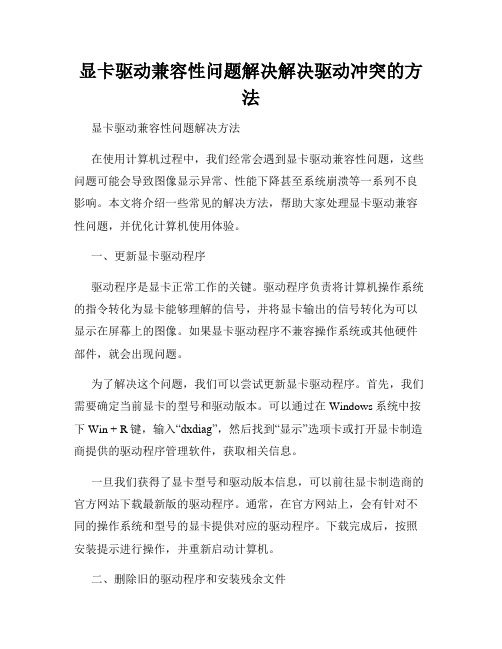
显卡驱动兼容性问题解决解决驱动冲突的方法显卡驱动兼容性问题解决方法在使用计算机过程中,我们经常会遇到显卡驱动兼容性问题,这些问题可能会导致图像显示异常、性能下降甚至系统崩溃等一系列不良影响。
本文将介绍一些常见的解决方法,帮助大家处理显卡驱动兼容性问题,并优化计算机使用体验。
一、更新显卡驱动程序驱动程序是显卡正常工作的关键。
驱动程序负责将计算机操作系统的指令转化为显卡能够理解的信号,并将显卡输出的信号转化为可以显示在屏幕上的图像。
如果显卡驱动程序不兼容操作系统或其他硬件部件,就会出现问题。
为了解决这个问题,我们可以尝试更新显卡驱动程序。
首先,我们需要确定当前显卡的型号和驱动版本。
可以通过在Windows系统中按下Win + R键,输入“dxdiag”,然后找到“显示”选项卡或打开显卡制造商提供的驱动程序管理软件,获取相关信息。
一旦我们获得了显卡型号和驱动版本信息,可以前往显卡制造商的官方网站下载最新版的驱动程序。
通常,在官方网站上,会有针对不同的操作系统和型号的显卡提供对应的驱动程序。
下载完成后,按照安装提示进行操作,并重新启动计算机。
二、删除旧的驱动程序和安装残余文件有时候,旧的驱动程序和安装残余文件可能会干扰新的驱动程序的正常安装。
为了彻底解决驱动兼容性问题,我们可以通过以下步骤删除旧的驱动程序和安装残余文件:1.卸载旧的驱动程序:在Windows系统中,可以通过控制面板的“程序和功能”或者“添加/删除程序”选项找到已安装的显卡驱动程序,并进行卸载。
卸载过程中需要注意选择“完全删除”或“删除驱动程序和配置文件”,确保旧的驱动程序彻底被删除。
2.删除残余文件:即使我们完成了卸载操作,可能仍然有一些驱动程序残余文件留在系统中。
我们可以使用显卡制造商提供的官方驱动清理工具,或者使用第三方的驱动清理工具来删除这些残余文件。
一些知名的驱动清理工具包括DDU(Display Driver Uninstaller)和CCleaner等。
【最新推荐】卸载显卡驱动会怎么样-实用word文档 (5页)
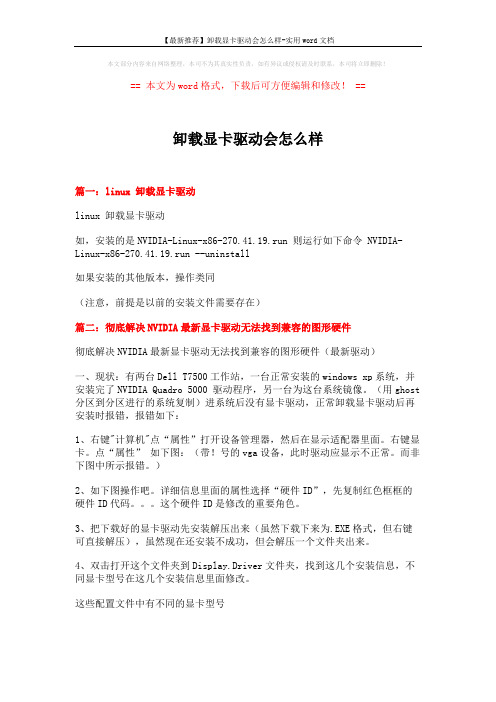
本文部分内容来自网络整理,本司不为其真实性负责,如有异议或侵权请及时联系,本司将立即删除!== 本文为word格式,下载后可方便编辑和修改! ==卸载显卡驱动会怎么样篇一:linux 卸载显卡驱动linux 卸载显卡驱动如,安装的是NVIDIA-Linux-x86-270.41.19.run 则运行如下命令 NVIDIA-Linux-x86-270.41.19.run --uninstall如果安装的其他版本,操作类同(注意,前提是以前的安装文件需要存在)篇二:彻底解决NVIDIA最新显卡驱动无法找到兼容的图形硬件彻底解决NVIDIA最新显卡驱动无法找到兼容的图形硬件(最新驱动)一、现状:有两台Dell T7500工作站,一台正常安装的windows xp系统,并安装完了NVIDIA Quadro 5000 驱动程序,另一台为这台系统镜像。
(用ghost 分区到分区进行的系统复制)进系统后没有显卡驱动,正常卸载显卡驱动后再安装时报错,报错如下:1、右键"计算机"点“属性”打开设备管理器,然后在显示适配器里面。
右键显卡。
点“属性” 如下图:(带!号的vga设备,此时驱动应显示不正常。
而非下图中所示报错。
)2、如下图操作吧。
详细信息里面的属性选择“硬件ID”,先复制红色框框的硬件ID代码。
这个硬件ID是修改的重要角色。
3、把下载好的显卡驱动先安装解压出来(虽然下载下来为.EXE格式,但右键可直接解压),虽然现在还安装不成功,但会解压一个文件夹出来。
4、双击打开这个文件夹到Display.Driver文件夹,找到这几个安装信息,不同显卡型号在这几个安装信息里面修改。
这些配置文件中有不同的显卡型号之前总有人询问自己的显卡在哪个文件中,现提供对应的配置文件所包含的显卡型号:(蓝色字体为显卡类型,粉红色字体为所要用到的显卡代码。
)nv_disp.inf不用管nvae.inf包含:NVIDIA_DEV.0DC0.01 = "NVIDIA GeForce GT 440"NVIDIA_DEV.0DF2.01 = "NVIDIA GeForce GT 435M"NVIDIA_DEV.1050.01 = "NVIDIA GeForce GT 520M"nvak.inf包含:NVIDIA_DEV.0A70.01 = "NVIDIA GeForce 310M"NVIDIA_DEV.0DD1.01 = "NVIDIA GeForce GTX 460M"NVIDIA_DEV.0DF4.01 = "NVIDIA GeForce GT 540M"NVIDIA_DEV.1251.01 = "NVIDIA GeForce GTX 560M"NVDD.inf包含:NVIDIA_DEV.0649.01 = "NVIDIA GeForce 9600M GT"NVIDIA_DEV.0DF5.01 = "NVIDIA GeForce GT 525M"NVIDIA_DEV.0DF5.02 = "NVIDIA GeForce GT 525M "NVIDIA_DEV.1054.01 = "NVIDIA GeForce 410M"nvgd.inf包含:NVIDIA_DEV.0628.01 = "NVIDIA GeForce 9800M GTS"NVIDIA_DEV.062A.01 = "NVIDIA GeForce 9700M GTS"NVIDIA_DEV.0630.01 = "NVIDIA GeForce 9700 S"NVHDC.inf包含:NVIDIA_DEV.0648.01 = "NVIDIA GeForce 9600M GS"NVIDIA_DEV.06E9.01 = "NVIDIA GeForce 9300M GS"。
thinkpad XP系统下 Nvidia Optimus 显卡安装驱动报错解决

解决方法: 开机出现 ThinkPad 图标,点击 F1 2-3 次进入 BIOS,选择 Config – Display – Graphics Device 为 【Discrete Graphics】 OS Detections 改为【Disbaled】禁用 Bios 修改过程,见下图
把显卡设置为 Discrete Graphics,OS Detections 改为【Disbaled】禁用后 按 F10用机型thinkpadt420t420it420st420sit520t520iw520适用显卡nvidiaoptimus显卡适用系统windowsxp问题描述nvidiaoptimus显卡在xp系统下安装nvidia显卡驱动报错提示安装无法继续此图形驱动程序无法找到兼容的图形硬件如图解决方法开机出现thinkpad图标点击f123次进入bios选择configdisplaygraphicsdevice为discretegraphicsosdetections改为disbaled禁用bios修改过程见下图把显卡设置为discretegraphicsosdetections改为disbaled禁用后按f10保存修改重启电脑进入系统再重新安装显卡驱动
英伟达此图形驱动程序无法找到兼容的图形硬件问题完美解决
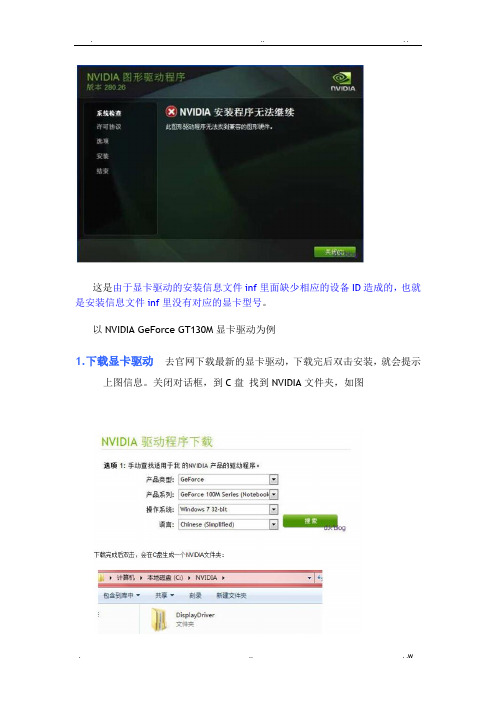
这是由于显卡驱动的安装信息文件inf里面缺少相应的设备ID造成的,也就是安装信息文件inf里没有对应的显卡型号。
以NVIDIA GeForce GT130M显卡驱动为例1.下载显卡驱动去官网下载最新的显卡驱动,下载完后双击安装,就会提示上图信息。
关闭对话框,到C盘找到NVIDIA文件夹,如图打开文件夹,如图,说明:这么多inf文件,每个厂商用的文件都是不同的宏碁是nvac.inf ,华硕是nvam.inf,联想是nvlt.inf,戴尔是nvdm.inf特别说明:nvct.inf是仁宝,夹杂仁宝代工的DELL,联想和Gateway(联想Y450要修改的是nvlt.inf文件)更多厂商对应的inf文件请百度接下来就找到自己对应厂商的inf文件,用记事本打开找到需要修改的inf文件后,我们就需要查找自己显卡的硬件ID了2.查找自己显卡的硬件ID右击我的电脑-管理-设备管理器-显示适配器-右键属性-详细信息-属性-硬件ID找到我们所需要的硬件ID(第二行),就是:PCI\VEN_10DE&DEV_0652&SUBSYS_387A17AA不同显卡的机器对应的ID是不一样的这串ID我们要特别注意SUBSYS之前的"0652"这四个字符,它代表了你所对应的显卡比如:0652代表GT130M,0A34代表GT240M,0DF4代表GT540M接下来我们就需要修改inf文件了3.将inf文件中的硬件ID修改为自己显卡的硬件ID首先注意一点,打开inf文件后,我们可以看到硬件ID列表找到[NVIDIA_SetA_Devices.NTx86.6.1]] 那行NT6.0是vista的代号,NT6.1是win7的代号,NT6.2是win8的代号所以对于win7用户,我们要确保修改的ID在[NVIDIA_SetA_Devices.NTx86.6.1]的下面,如图:然后就需要用到前面那串硬件ID,我们在前面找到的ID是PCI\VEN_10DE&DEV_0652&SUBSYS_387A17AA按ctrl+F,搜索"0652"这四个字符,结果如下图:注:上面说过了,找到的内容要在[NVIDIA_SetA_Devices.NTx86.6.1]的下面我们可以看到,蓝色选中的那行即是GT130M对应的显卡驱动信息文件。
NVIDIA__此图形驱动程序无法找到兼容的图形硬件的解决办法不行原因及进一步解决办法

我的方法跟其他的大神的一样,只不过我之前效仿他们的方法,依旧还是不行,还是会出现此图形驱动程序无法找到兼容的图形硬件,于是我又小小钻研了一下,经过尝试,终于成功。
感觉应该会有很多人跟我一样烦恼,总结一下经验。
WIN7系统第一步:右键点击计算机→属性→设备管理器(左边竖栏第一个)→显示适配器→双击你的显卡→详细信息→属性那一栏能选,选硬件ID,我看了很多方法,基本上你显卡的ID都是第2个,所以复制第2个(就是我所选中的这一个)第二步:点开你下载的驱动记下这个路径然后点OK,之后就是检测兼容性,显示此图形驱动程序无法找到兼容的图形硬件的那个问题。
下一步打开这个路径,找到这个文件夹里的Display.driver这个文件夹,里面有很多INF的文件那个这个是我电脑的打开的是个记事本然后点击编辑,在编辑中点查找,然后把你在第一步当中复制的硬件ID复制上去复制以后把后面的数字部分删掉(删掉更多也行,不过经过我测试,前面的字母什么的是你电脑的类型,只有第二个“_”后面的数字或者字母是属于你自己的电脑的)按照这个查找查找到的后面数字跟你完全不同,直接替换成你的,比方说我的是362017AA,然后保存。
还在刚刚的文件夹,点击setup.exe。
然后就可以了。
之前的跟其他前辈的方法一样,接下来是我自己在使用这个方法依旧不行以后(所以我的问题可能很多人遇到),自己又钻研了一下,然后成功。
问题还是出在刚才我们修改的那个inf文件上,发现不行以后,我就继续看这个文件里面的内容,结果拖动页面到下面的时候,如下图,我发现每个显卡都对应不同的数值,而这个数值,正好在上面我们修改硬件ID的前列出现过后来我终于搞懂,原来找到我们对应的显卡前面的数码,就能找到属于我们电脑后面部分应该修改的型号,而我之前之所以虽然修改确不成功,原因是我虽然找到很像的数码修改,但是还是改错了,那个很像的数码对应的是其他的显卡,而不是我们的。
比方说我的显卡是GT 555M。
解决英伟达显卡无法找到兼容的硬件的方法

解决英伟达显卡无法找到兼容的硬件的方法----------------------------精品word文档值得下载值得拥有--------------------------------------------------------------------------------------------------------------------------------------------------------------------------------------------完美解决NVIDIA最新显卡驱动无法找到兼容的图形硬件,最新驱动,2011-01-20 13:39:57| 分类: 手机电脑相关 | 标签:nvida 安装失败兼容硬件 |字号大中小订阅下面文章依据NVIDIA275.33-desktop-win7-winvista-32bit-international-whql驱动,分割线以下的文章依据266.58_notebook_winvista_win7_32bit_international_whql驱动----------------------------精品word文档值得下载值得拥有--------------------------------------------------------------------------------------------------------------------------------------------------------------------------------------------下载了275.33版本驱动,安装依然提示无法找到兼容的图形硬件。
于是按照之前的方法进入Display.Driver文件夹,发现配置文件有些许变化,如下图:1、右键"计算机"点“属性”打开你的设备管理器,然后在显示适配器里面。
显卡驱动兼容性问题解决方法

显卡驱动兼容性问题解决方法在计算机使用过程中,显卡驱动兼容性问题是一个常见的困扰。
当我们安装新的显卡或者系统更新后,可能会遇到显卡驱动与系统、软件不兼容的情况,导致屏幕闪烁、画面不清晰或者无法正常显示等问题。
为了解决这些问题,本文将为大家介绍几种常见的显卡驱动兼容性问题解决方法。
一、更新显卡驱动程序更新显卡驱动程序是解决显卡驱动兼容性问题的最基本方法。
由于新的系统和软件更新,往往需要更高版本的显卡驱动来支持。
因此,定期检查并更新显卡驱动程序是非常必要的。
以下是一些常见的更新显卡驱动程序的方法:1.通过显卡官方网站下载驱动程序。
在网站上通常会提供最新版本的显卡驱动程序下载,我们只需要输入正确的显卡型号和操作系统信息,即可获取对应的驱动程序。
2.使用第三方软件更新显卡驱动程序。
有许多第三方软件可以自动扫描和更新显卡驱动程序,如驱动人生、驱动精灵等。
这些软件能够帮助我们快速找到并安装适合的显卡驱动程序。
二、降低显卡加速级别如果我们在更新显卡驱动程序后仍然遇到兼容性问题,尤其是在运行较老的软件或者游戏时,可以尝试降低显卡的加速级别。
以下是具体步骤:1.右键点击桌面上的空白处,选择“显卡控制面板”。
2.在控制面板中找到“3D设置”或者类似的选项,点击进入。
3.在3D设置中,找到“显卡性能设置”或者类似的选项,将其调整为较低的级别。
通过降低显卡加速级别,一些兼容性问题可能会得到解决。
然而,这也会导致一些图形效果的降低,所以我们需要权衡利弊。
三、安装适配器驱动程序在某些情况下,显卡与显示器之间的兼容性问题可能导致画面不清晰、显示不正常等情况。
这时候,我们可以通过安装适配器驱动程序来解决。
1.找到适配器的型号和制造商信息。
通常在适配器或者包装盒上可以找到这些信息。
2.访问适配器制造商的网站,搜索并下载对应型号的适配器驱动程序。
3.安装适配器驱动程序,并根据提示进行设置。
通过安装适配器驱动程序,可以优化适配器与显示器之间的兼容性,提高显卡的显示效果。
Win7中NVIDIA安装程序无法找到和你现有硬件兼容的任何驱动程序,安装程序将会退出
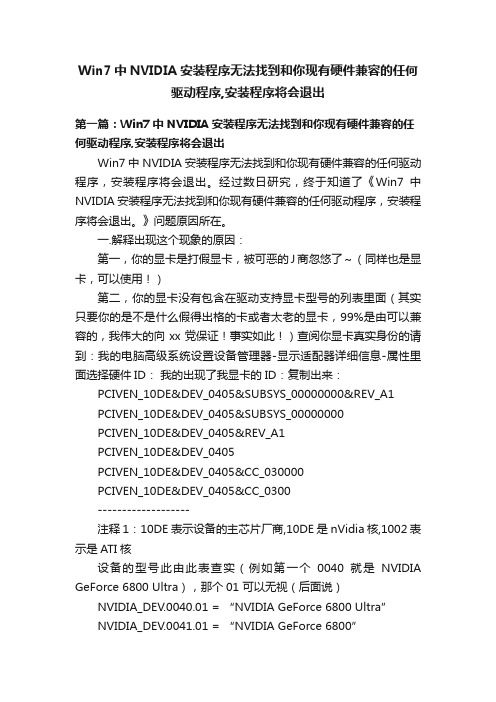
Win7中NVIDIA安装程序无法找到和你现有硬件兼容的任何驱动程序,安装程序将会退出第一篇:Win7中NVIDIA安装程序无法找到和你现有硬件兼容的任何驱动程序,安装程序将会退出Win7中NVIDIA安装程序无法找到和你现有硬件兼容的任何驱动程序,安装程序将会退出。
经过数日研究,终于知道了《Win7中NVIDIA安装程序无法找到和你现有硬件兼容的任何驱动程序,安装程序将会退出。
》问题原因所在。
一.解释出现这个现象的原因:第一,你的显卡是打假显卡,被可恶的J商忽悠了~(同样也是显卡,可以使用!)第二,你的显卡没有包含在驱动支持显卡型号的列表里面(其实只要你的是不是什么假得出格的卡或者太老的显卡,99%是由可以兼容的,我伟大的向xx党保证!事实如此!)查阅你显卡真实身份的请到:我的电脑高级系统设置设备管理器-显示适配器详细信息-属性里面选择硬件ID:我的出现了我显卡的ID:复制出来:PCIVEN_10DE&DEV_0405&SUBSYS_00000000&REV_A1PCIVEN_10DE&DEV_0405&SUBSYS_00000000PCIVEN_10DE&DEV_0405&REV_A1PCIVEN_10DE&DEV_0405PCIVEN_10DE&DEV_0405&CC_030000PCIVEN_10DE&DEV_0405&CC_0300-------------------注释1:10DE表示设备的主芯片厂商,10DE是nVidia核,1002表示是ATI核设备的型号此由此表查实(例如第一个0040就是NVIDIA GeForce 6800 Ultra),那个01 可以无视(后面说)NVIDIA_DEV.0040.01 = “NVIDIA GeForce 6800 Ultra”NVIDIA_DEV.0041.01 = “NVIDIA GeForce 6800”NVIDIA_DEV.0042.01 = “NVIDIA GeForce 6800 LE”NVIDIA_DEV.0043.01 = “NVIDIA GeForce 6800 XE”NVIDIA_DEV.0044.01 = “NVIDIA GeForce 6800 XT”NVIDIA_DEV.0045.01 = “NVIDIA GeForce 6800 GT”NVIDIA_DEV.0046.01 = “NVIDIA GeForce 6800 GT ”NVIDIA_DEV.0047.01 = “NVIDIA GeForce 6800 GS”NVIDIA_DEV.0048.01 = “NVIDIA GeForce 6800 XT ”NVIDIA_DEV.004E.01 = “NVIDIA Quadro FX 4000”NVIDIA_DEV.0090.01 = “NVIDIA GeForce 7800 GTX”NVIDIA_DEV.0091.01 = “NVIDIA GeForce 7800 GTX ”NVIDIA_DEV.0092.01 = “NVIDIA GeForce 7800 GT”字数限制后续列表。
显卡驱动兼容性问题与解决方案
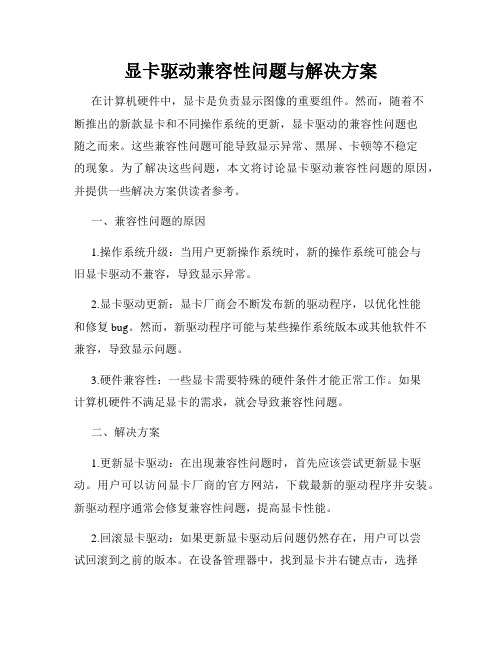
显卡驱动兼容性问题与解决方案在计算机硬件中,显卡是负责显示图像的重要组件。
然而,随着不断推出的新款显卡和不同操作系统的更新,显卡驱动的兼容性问题也随之而来。
这些兼容性问题可能导致显示异常、黑屏、卡顿等不稳定的现象。
为了解决这些问题,本文将讨论显卡驱动兼容性问题的原因,并提供一些解决方案供读者参考。
一、兼容性问题的原因1.操作系统升级:当用户更新操作系统时,新的操作系统可能会与旧显卡驱动不兼容,导致显示异常。
2.显卡驱动更新:显卡厂商会不断发布新的驱动程序,以优化性能和修复bug。
然而,新驱动程序可能与某些操作系统版本或其他软件不兼容,导致显示问题。
3.硬件兼容性:一些显卡需要特殊的硬件条件才能正常工作。
如果计算机硬件不满足显卡的需求,就会导致兼容性问题。
二、解决方案1.更新显卡驱动:在出现兼容性问题时,首先应该尝试更新显卡驱动。
用户可以访问显卡厂商的官方网站,下载最新的驱动程序并安装。
新驱动程序通常会修复兼容性问题,提高显卡性能。
2.回滚显卡驱动:如果更新显卡驱动后问题仍然存在,用户可以尝试回滚到之前的版本。
在设备管理器中,找到显卡并右键点击,选择“属性”,进入驱动程序选项卡,选择“回滚驱动程序”按钮。
系统将自动恢复到上一版本的驱动程序。
3.禁用自动更新:有些用户选择禁用自动更新,以免系统自动下载并安装不兼容的显卡驱动。
在Windows系统中,用户可以进入“设置”-“Windows更新与安全”-“Windows更新”-“高级选项”,选择“通知我安装更新”或“从列表中选择一个已安装的驱动程序”。
4.检查硬件兼容性:在购买显卡之前,用户应该了解显卡的硬件需求并确保计算机硬件能够满足这些需求。
如果显卡要求较高的功耗供电或特殊接口,用户需要对计算机硬件进行升级,以确保兼容性。
5.寻求厂商支持:如果以上解决方案未能解决兼容性问题,用户可以寻求显卡厂商的支持。
通过与厂商的客户服务取得联系,用户可以获得更具体的解决方案,或者咨询是否存在已知的兼容性问题。
2018-电脑显卡驱动不兼容word版本 (3页)
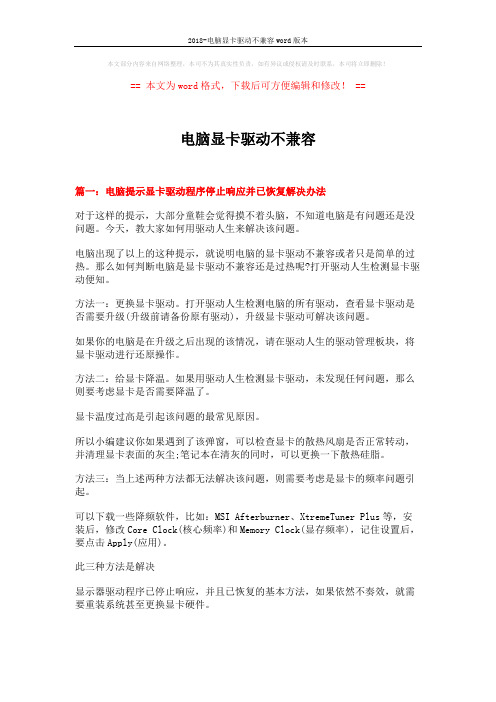
本文部分内容来自网络整理,本司不为其真实性负责,如有异议或侵权请及时联系,本司将立即删除!== 本文为word格式,下载后可方便编辑和修改! ==电脑显卡驱动不兼容篇一:电脑提示显卡驱动程序停止响应并已恢复解决办法对于这样的提示,大部分童鞋会觉得摸不着头脑,不知道电脑是有问题还是没问题。
今天,教大家如何用驱动人生来解决该问题。
电脑出现了以上的这种提示,就说明电脑的显卡驱动不兼容或者只是简单的过热。
那么如何判断电脑是显卡驱动不兼容还是过热呢?打开驱动人生检测显卡驱动便知。
方法一:更换显卡驱动。
打开驱动人生检测电脑的所有驱动,查看显卡驱动是否需要升级(升级前请备份原有驱动),升级显卡驱动可解决该问题。
如果你的电脑是在升级之后出现的该情况,请在驱动人生的驱动管理板块,将显卡驱动进行还原操作。
方法二:给显卡降温。
如果用驱动人生检测显卡驱动,未发现任何问题,那么则要考虑显卡是否需要降温了。
显卡温度过高是引起该问题的最常见原因。
所以小编建议你如果遇到了该弹窗,可以检查显卡的散热风扇是否正常转动,并清理显卡表面的灰尘;笔记本在清灰的同时,可以更换一下散热硅脂。
方法三:当上述两种方法都无法解决该问题,则需要考虑是显卡的频率问题引起。
可以下载一些降频软件,比如:MSI Afterburner、XtremeTuner Plus等,安装后,修改Core Clock(核心频率)和Memory Clock(显存频率),记住设置后,要点击Apply(应用)。
此三种方法是解决显示器驱动程序已停止响应,并且已恢复的基本方法,如果依然不奏效,就需要重装系统甚至更换显卡硬件。
如果你无法自测找出问题的原因,可以打开驱动人生的驱动诊所,在线联系官方工程师。
会有专业人士为你解决问题哦!篇二:完美解决NVIDIA最新显卡驱动无法找到兼容的图形硬件完美解决NVIDIA最新显卡驱动无法找到兼容的图形硬件计算机相关 201X-01-20 13:39:57 阅读3988 评论56 字号:大中小订阅下载了NVIDA最新的驱动266.58,安装,提示安装无法继续,无法找到兼容的图形硬件。
显卡驱动兼容性问题如何解决不同硬件和软件的兼容性冲突
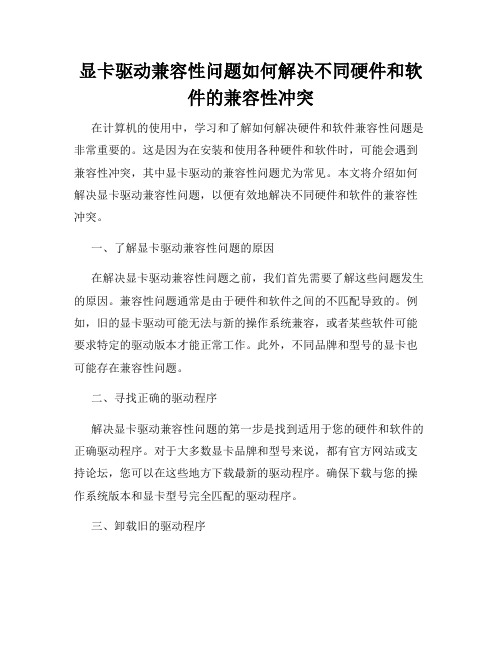
显卡驱动兼容性问题如何解决不同硬件和软件的兼容性冲突在计算机的使用中,学习和了解如何解决硬件和软件兼容性问题是非常重要的。
这是因为在安装和使用各种硬件和软件时,可能会遇到兼容性冲突,其中显卡驱动的兼容性问题尤为常见。
本文将介绍如何解决显卡驱动兼容性问题,以便有效地解决不同硬件和软件的兼容性冲突。
一、了解显卡驱动兼容性问题的原因在解决显卡驱动兼容性问题之前,我们首先需要了解这些问题发生的原因。
兼容性问题通常是由于硬件和软件之间的不匹配导致的。
例如,旧的显卡驱动可能无法与新的操作系统兼容,或者某些软件可能要求特定的驱动版本才能正常工作。
此外,不同品牌和型号的显卡也可能存在兼容性问题。
二、寻找正确的驱动程序解决显卡驱动兼容性问题的第一步是找到适用于您的硬件和软件的正确驱动程序。
对于大多数显卡品牌和型号来说,都有官方网站或支持论坛,您可以在这些地方下载最新的驱动程序。
确保下载与您的操作系统版本和显卡型号完全匹配的驱动程序。
三、卸载旧的驱动程序在安装新的显卡驱动程序之前,一定要先卸载旧的驱动程序。
旧的驱动程序可能与新的驱动程序冲突,导致兼容性问题。
您可以通过以下步骤来卸载旧的驱动程序:1.打开“设备管理器”,可以通过在Windows操作系统上点击“开始”按钮,然后搜索“设备管理器”来打开。
2.在设备管理器中,展开“显示适配器”选项卡,找到您的显卡。
3.右键点击您的显卡,选择“卸载设备”选项。
4.按照提示完成卸载过程。
四、安装新的驱动程序卸载旧的驱动程序后,现在可以安装新的驱动程序了。
请按照以下步骤进行操作:1.从官方网站或支持论坛下载最新的驱动程序。
2.双击下载的驱动程序文件,按照提示进行安装。
3.根据需要选择自定义安装选项,以确保仅安装适用于您的显卡型号和操作系统版本的驱动程序。
4.完成安装后,重新启动计算机。
五、更新操作系统和软件除了安装最新的显卡驱动程序外,更新操作系统和软件也是解决兼容性问题的重要步骤。
- 1、下载文档前请自行甄别文档内容的完整性,平台不提供额外的编辑、内容补充、找答案等附加服务。
- 2、"仅部分预览"的文档,不可在线预览部分如存在完整性等问题,可反馈申请退款(可完整预览的文档不适用该条件!)。
- 3、如文档侵犯您的权益,请联系客服反馈,我们会尽快为您处理(人工客服工作时间:9:00-18:30)。
123 无法修改NV4_DISP的记事本啊 保存了 退出进去又变回以前那个样子了 回复
80后的绵羊 回复 123 这是哪个文件?我的里面怎么没有?而且好像不用修改这个文件的吧 回复
wutao8326637 回复 80后的绵羊 就是你说的那个需要修改的文件 我修改了但是保存不了 回复,你也可以拥有自己的个人博客,还 可以和博友更好的交流。
网易博客欢迎你的加入
03-06 22:31 请输入登录信息
用户名:
密 码:
03-07 06:54
登录
注册
回复
OY-YY 我的电脑是华硕A42,i5处理器,GT335独显,我也是安装不了这个,但是签名安装好了已经 用了半个月了,今天突然发现不能用独显玩游戏了。而且怎么都找不到GT335的显卡所 在。。感觉就像被拆了一样。。。有什么办法没啊???我的QQ:491036696. 回复
80后的绵羊 回复 metyoo 应该会有吧,你试试最新的驱动吧。 回复
imqipan 这样不会对系统或硬件造成什么影响吧? 回复
80后的绵羊 回复 imqipan 不会的,只是让驱动识别到显卡而已
03-18 22:03 03-18 22:11 03-18 22:24 03-19 07:45 03-18 21:20 03-14 12:32 03-11 23:36 03-12 14:35 03-05 11:19 03-05 11:25 03-12 12:25 03-12 14:34 03-07 11:45
订阅 | 字号
下载了NVIDA最新的驱动266.58,安装,提示安装无法继续,无法找到兼容的图形硬件。以为驱动下载错了,核实后 发现没错。遂上网搜索,找到了解决方法,共享之。
80后的绵 我很懒,但狼似乎对我没兴 趣使用a… 引用 童年你玩过这种… 引用 错位摄影赏析 android下通过WIFI访问… 替换win7 explorer.exe…
80后的绵羊 回复 wutao8326637 我说要修改的那个一般就是nvac.inf这个文件啊,如果没有可以找找其他几个相似的i nf文件里面,修改完后保存就可以了啊。
04-04 20:09 04-04 17:45 04-02 17:53 04-02 23:08 04-01 16:26 03-28 22:55 03-22 03:00 03-22 06:43 03-21 20:54 03-21 22:09
网易博客欢迎你的加入
请输入登录信息 用户名:
密 码:
登录
注册
修改成功后,点保存。。然后回到之前的页面。开始安装你的显卡驱动,如下图
最后,成功了
分享到: 神曲《忐忑》 相关文章 如何为1440*900显示器安装视频驱动 2011-01,你也可以拥有自己的个人博客,还 可以和博友更好的交流。
回复
wutao8326637 回复 80后的绵羊 没看见这个文件啊 就是在Driver在这个文件夹里没有nvac.inf这个文件 回复
80后的绵羊 回复 wutao8326637 Display.Driver这个文件夹里吗? 其他的nva开头的inf文件也没有吗?你的驱动是不 是有问题呢,去官网下载驱动试试,不应该没有这个文件的啊 回复
80后的绵羊 回复 11 ?????????????????????????????????????????????????????????????????? ??????????????????????????????????? 回复
回复
poker 爱死你啊,LZ,电脑有救啦 回复
wangyue361021 310M 512yue361021 NVIDIA_DEV.0A70.01 = "NVIDIA GeForce 310M
在NVAC.INF中,很好找的。。。。。 回复
阅读(6543) | 评论(63) | 引用 (1) 网| 易举博报客欢迎你的加入
请输入登录信息 11度青春系用列户电名影:
密 码:
登录
注册
为8889安装主板驱动并更新显卡驱动 2010-12-10 21:46:43 (完美解决)NVIDIA安装程序无法找到和您现有硬件兼容的任何驱动程序 2010-12-20 12:33:25 安装双驱动 2010-11-01 21:25:02 免费安装正版系统WIN XP WIN7 ,双显卡驱动,Pro/e,CAD,... 2010-11-01 21:22:39
80后的绵羊 回复 OY-YY 这个没遇到过啊。之前重装系统想直接安装最新的驱动怎么都装不上,后来直接安装 随电脑一起的原始驱动很顺利,成功识别后又安装的最新版驱动 回复
qq172410464 我的是425M 怎么没有啊 急死我了 啊啊 啊 回复
11 我的是GT 325 M 安装是安装上去了 可一重启 就蓝屏了啊 显示n
请输入登录信息 用户名:
密 码:
登录
注册
进入拉到最下面,查看9600M GS 前面的代号。。显示是0648
然后往上拉,找到0648代号在哪里。如下图,
现在开始修改0648后面的硬件ID,把你复制的硬件I,你也可以拥有自己的个人博客,还 可以和博友更好的交流。
wangyue361021 还是里面每个安装文件 310M的都要改 回复
恣睢 搞定,感谢楼主。我是GT 420M。第一次改了没搞定,才发现原来有好几个文件都得 改!!!全改了以后就搞定了,没搞定的可以试试 回复
80后的绵羊 回复 恣睢 多谢分享经验,有问题的可以参考一下 回复
qq172410464 NVIDIA GeForce GT 425M 没有啊 回复
网易博客欢迎你的加入
请输入登录信息 用户名:
密 码:
登录
注册
右键"计算机"点“属性”打开你的设备管理器,然后在显示适配器里面。右键你的显卡。 点“属性” 如下图:
如下图操作吧。详细信息里面的属性选择“硬件ID”,先复制红色框框的硬件ID代 码。。。这个硬件ID是修改的重要角色。
把下载好的显卡驱动先安装解压出来(虽然下载下来为.EXE格式,但右键可直接解压), 虽然现在还安装不成功,但会解压一个文件夹出来。
80后的绵羊
我很懒,但不招狼
网易
博客 发现 小组 风格
日志
神曲《忐忑》
群博客召集令
首页
日志
相册
音乐
收藏
博友
关于我 关注 登录 创建博客
11度青春系列电影
完美解决NVIDIA最新显卡驱动无法找到兼容的图形硬件
2011-01-20 13:39:57 | 分类: 计算机相关 | 标签: nvida 安装失败 兼容硬件
wutao8326637 回复 80后的绵羊 那麻烦楼主发个正确的链接给我 我的显卡是 NV 98GT 谢谢 回复
80后的绵羊 回复 wutao8326637 去英伟达官网,驱动下载,选择显卡型号,操作系统,下载就可以了,很简单 回复
wutao8326637 是啊 无法修改那个记事本啊 主机速度解决~ 回复
YIU 怎么查找 安装信息文件?
06-06 13:52
05-07 23:50 03-14 12:30 03-14 13:15
03-27 23:30 04-23 09:54
04-23 12:17
04-16 10:18欢迎通过搜索来到80后的绵羊的博客! 注册登录后,你也可以拥有自己的个人博客,还 04-16可2以0:和11博友更好的交流。
80后的绵羊 回复 qq172410464 看评论,有人问过了,这个是有的,仔细找找 回复
408625717 回复 425的,没. 回复
80后的绵羊
80后的绵羊 回复 408625717 266.58这个驱动里面是有的,其他的版本我就不知道了 回复
metyoo 楼主您好。我解压后没发现您所说的第一个截图的文件。 我的是GT425,想要装的驱动版本是260.99 我试过从之前的驱动拷贝那几个文件夹过来 ,然后如楼主您说的改动。还是不成功。楼主知 道 我这是什么问题么?谢谢 回复
团结就是力量 你好 我的GT540M怎么找不到呢? 急!! 回复
80后的绵羊 回复 团结就是力量 NVIDIA_DEV.0DF4.12 = "NVIDIA GeForce GT 540M 在nvac.inf这个文件里,仔 细找找,在最下面,很好找的。找不到的话官网下载驱动试试 回复
鬼打墙 我的是华硕k52jc双显卡的,显示适配器只有集成显卡,找不到独立显卡怎么办啊,谢谢 回复
网易博客欢迎你的加入
请输入登录信息 用户名:
密 码:
04-16 00:39
登录
注册
回复
tornado 按照楼主的方法修改了, 还是不行啊。 何解?
回复
ZZY 英伟达官网下的。修改硬件后成功安装,但是不能够调节显示器的亮度~~本本是索尼VGN-C S3 回复
小神 楼主啊,我是这方面的大菜啊,我的显示配置器只有标准vga图形配置器,怎么办啊,而且我 找不到你说的安装图形啊 回复
回复
80后的绵羊 回复 欣枫 不是的,这里只是找到你显卡的代号也就是0A75,然后到上面找到有这个代号的字 段,然后更改成你找到的你的硬件ID。里面说的很详细了,仔细比对着操作没问题的 回复
yy 大神!我是win764位旗舰版 4741G GT540M 我该找那个文件夹然后查找啥啊 回复
80后的绵羊 回复 yy 都一样的,之前下载了一个64位的驱动看了看里面结构跟32位差不多,找找那几个 文件就可以了 回复
首页推荐
河南各级官场大换血内幕 乌苏里江超巨大狗鱼(图) 孙中山的美国国籍被曝光 县委书记多成为腐败人群 中国房价在重复08年情况 周立波露出文化流氓本性
更多>>
(以本人的笔记本GF,你也可以拥有自己的个人博客,还 可以和博友更好的交流。
